之前装过各路大神编译的openwrt固件,总有些不稳定,而且samba传输文件也很慢。今天把固件更新为了官方原版的openwrt固件,然后安装了samba服务。过程如下。
替换镜像源
在openwrt页面上进入System->Software,点击Configure opkg,在弹出框中的opkg/distfeeds.conf部分进行替换
原始内容:
1
2
3
4
5
6
7
src/gz openwrt_core http://downloads.openwrt.org/releases/19.07.7/targets/x86/64/packages
src/gz openwrt_base http://downloads.openwrt.org/releases/19.07.7/packages/x86_64/base
src/gz openwrt_freifunk http://downloads.openwrt.org/releases/19.07.7/packages/x86_64/freifunk
src/gz openwrt_luci http://downloads.openwrt.org/releases/19.07.7/packages/x86_64/luci
src/gz openwrt_packages http://downloads.openwrt.org/releases/19.07.7/packages/x86_64/packages
src/gz openwrt_routing http://downloads.openwrt.org/releases/19.07.7/packages/x86_64/routing
src/gz openwrt_telephony http://downloads.openwrt.org/releases/19.07.7/packages/x86_64/telephony
替换后的内容:
1
2
3
4
5
6
7
src/gz openwrt_core http://mirrors.ustc.edu.cn/openwrt/releases/19.07.7/targets/x86/64/packages
src/gz openwrt_base http://mirrors.ustc.edu.cn/openwrt/releases/19.07.7/packages/x86_64/base
src/gz openwrt_freifunk http://mirrors.ustc.edu.cn/openwrt/releases/19.07.7/packages/x86_64/freifunk
src/gz openwrt_luci http://mirrors.ustc.edu.cn/openwrt/releases/19.07.7/packages/x86_64/luci
src/gz openwrt_packages http://mirrors.ustc.edu.cn/openwrt/releases/19.07.7/packages/x86_64/packages
src/gz openwrt_routing http://mirrors.ustc.edu.cn/openwrt/releases/19.07.7/packages/x86_64/routing
src/gz openwrt_telephony http://mirrors.ustc.edu.cn/openwrt/releases/19.07.7/packages/x86_64/telephony
安装软件包
1
2
3
4
5
6
7
8
9
opkg update #更新软件列表
opkg install block-mount #挂载点菜单
opkg install kmod-usb-storage #安装usb驱动
opkg install luci-app-samba4 #SAMBA网络共享服务
opkg install kmod-fs-ext4 #挂载ext4
opkg install kmod-fs-vfat #挂载FAT
opkg install ntfs-3g #挂载NTFS
opkg install kmod-usb-ohci
opkg install kmod-usb-uhci
重启
在终端输入reboot或者在页面上重启,重启完毕后,在web界面中就能看到System->Mount Points和Services->Network Shares
斐讯N1挂载远程samba目录
为什么要挂载远程samba?因为在官方原版的openwrt中安装qbittorrent非常麻烦,openwrt官网上只有安装transmission的教程,没有安装qbittorrent的教程。通过Google搜索出来的安装教程也非常少,安装包也是网友自己编译的。我试了几次没有成功,就放弃了。另外软路由上的transmission,使用起来体验不好,要不就是卡死,要不就是种子丢失,也放弃了。斐讯N1的小钢炮系统,有自带的qbittorrent,就省去了安装的麻烦。通过mount远程的samba,就可以实现通过N1的qbittorrent下载到软路由上挂载的移动硬盘了。而且走的是千兆局域网,软路由接移动硬盘又是用的usb3.0,整体测试下来,速度非常满意。
斐讯N1挂载远程samba的脚本:
1
mount -t cifs -o username=*,password=*,vers=2.0,dir_mode=0777,file_mode=0777 //ip/分享文件夹名称 /media/qb
注意点:
- 一定要写dir_mode=0777,file_mode=0777,要不然qbittorrent下载的时候没有写入权限
- 语句中一定要加上vers=2.0,要不然会报错。至于vers=2.0代表什么意思,以及不加这个参数的话为什么会报错,我也不清楚。
- username=,password=,这一段是输入软路由samba中的用户名密码
- //ip/分享文件夹名称,ip是软路由ip,分享文件夹名称是软路由中建立samba分享的时候手工填的目录名称
- /media/qb,是在斐讯N1中手工建的目录,挂载完成后,软路由中的samba分享目录就挂载到斐讯N1的/media/qb目录了。
测试结果
设备:J1900软路由,软路由usb3.0口挂载移动硬盘
固件:https://downloads.openwrt.org/releases/19.07.7/targets/x86/64/下的combined-squashfs.img.gz
使用网线连接的测试结果如下:
读取速度
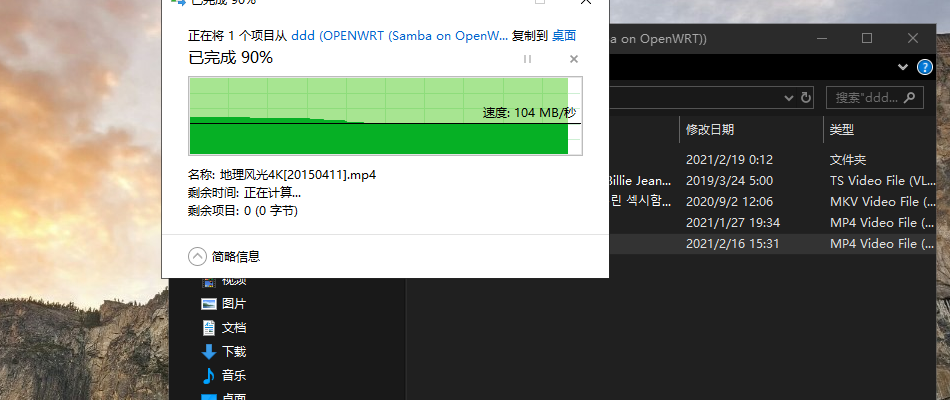
写入速度
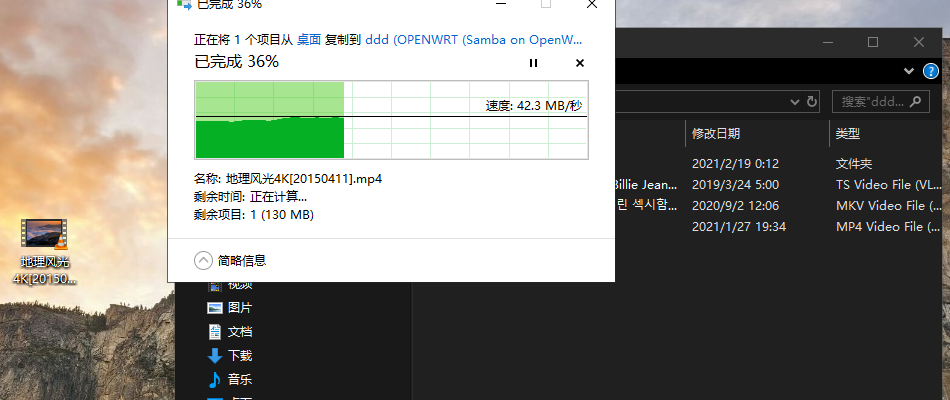
在安卓手机上使用CX文件管理器或者VLC播放器,通过samba服务播放视频,真的是丝般顺滑。之前下载的TCL 4K演示片,播放的时候也是指哪打哪,随意拖动。以前用斐讯N1通过samba播放这个片子的时候,每次都会卡顿的。
优点总结
- J1900软路由和斐讯N1的功耗都非常低,可以一直开机使用。J1900购买时卖家给的电源是12V5A的,换成斐讯N1的12V2A电源也可以正常使用,一点问题没有。
- 整个数据流转走的是千兆网络和usb3.0,速度快
- 没有风扇,完全静音。